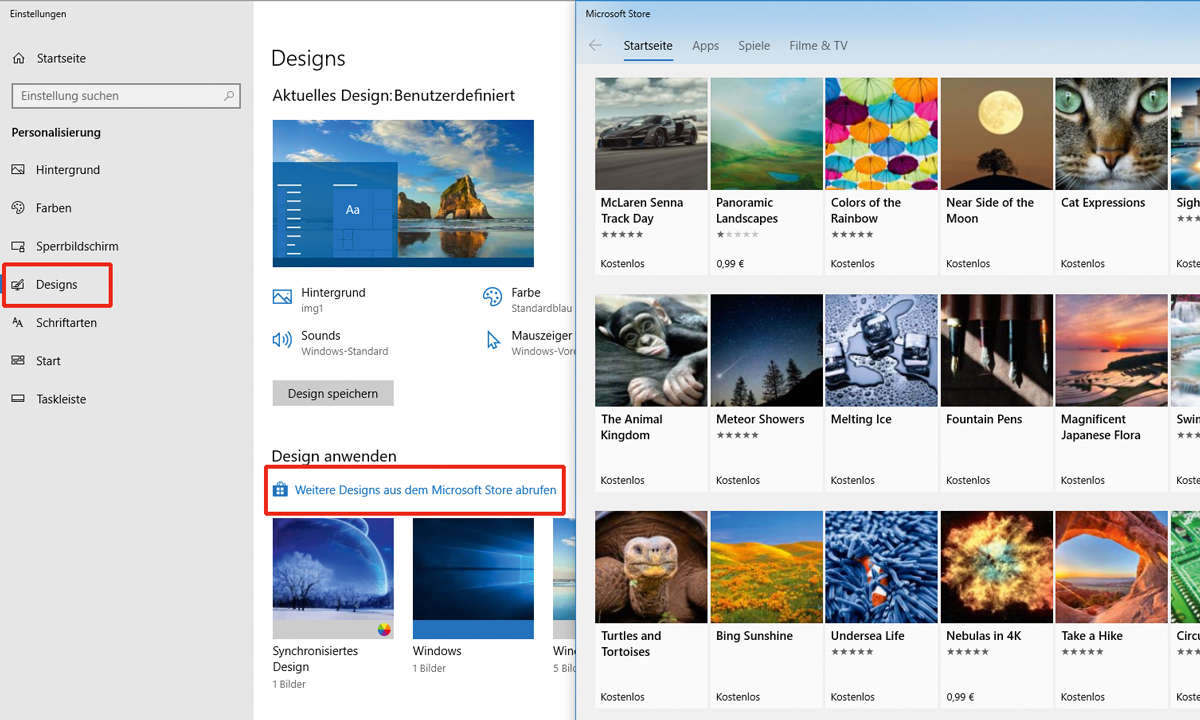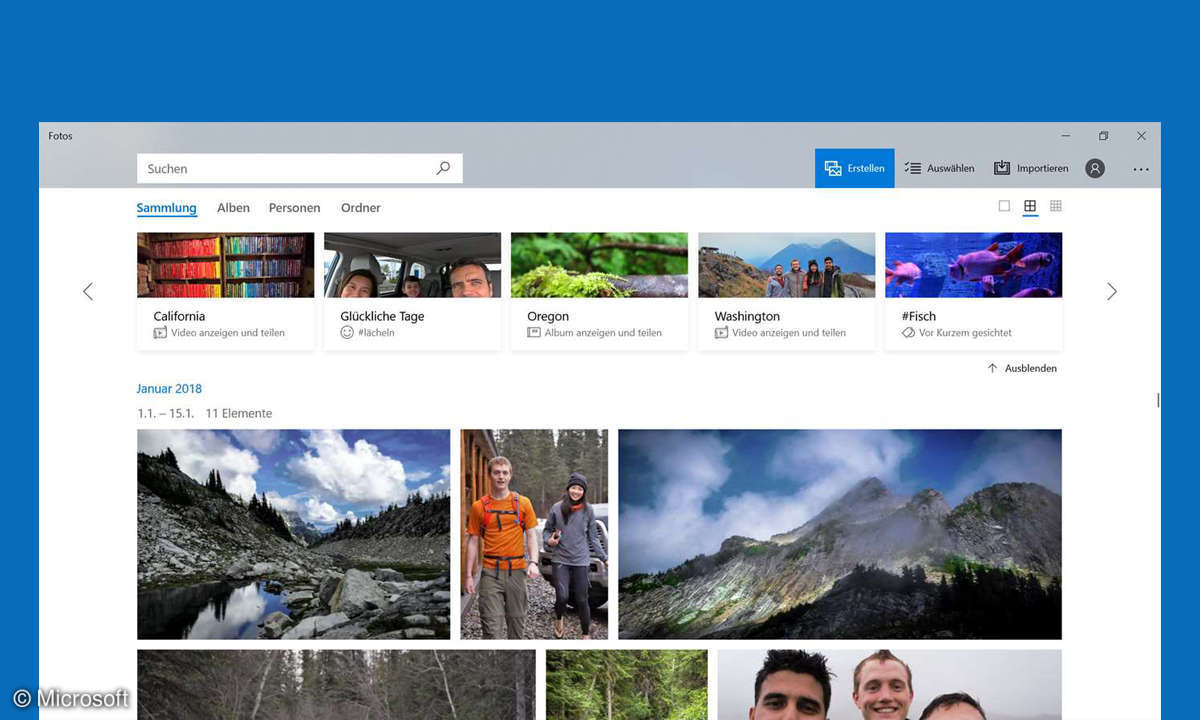Google Fotos: App-Anleitung, Windows 10 Einbindung und Shortcuts
Mehr zum Thema: Google
- Fotos verwalten mit Google Fotos: 10 praktische Tipps
- Google Fotos: App-Anleitung, Windows 10 Einbindung und Shortcuts
Mini-Workshop: Die Google Fotos App Die App für Google Fotos steht in den Stores von Android und Apple kostenlos zur Verfügung. Zur Nutzung ist ein Google-Konto notwendig. Eine Synchronisation der Bilder mit der Cloud ist nicht zwingend. Mit der App lassen sich die Bilder auf dem Smartphone o...
Mini-Workshop: Die Google Fotos App
Die App für Google Fotos steht in den Stores von Android und Apple kostenlos zur Verfügung. Zur Nutzung ist ein Google-Konto notwendig. Eine Synchronisation der Bilder mit der Cloud ist nicht zwingend. Mit der App lassen sich die Bilder auf dem Smartphone oder Tablet verwalten, bearbeiten oder anzeigen.
1. Starten Sie die App, und geben Sie der Software den Zugriff auf Ihre Bilder. Google Fotos zeigt danach eine Übersicht mit allen Motiven auf dem mobilen Gerät an. Über das Wolken-Symbol rechts oben aktivieren Sie die Speicherung der Bilder in der Cloud. Tippen Sie auf ein Motiv zum Öffnen im Fotoeditor.
2. Rechts oben finden Sie ein Menü mit drei Punkten. Darüber rufen Sie Funktionen für Diashow, das Speichern in einem Album, Drucken usw. auf. Links daneben ist die Funktion zum Transfer des aktuell gewählten Fotos in die Cloud.
3. Unterhalb des Bilds finden Sie die Funktionen zur Fotobearbeitung. Nutzen Sie das Icon mit den Schiebereglern (zweites von links) für das Anpassen des Fotos. Sie finden unterhalb der Vorschau eine Auswahl mit vordefinierten Stilen. Mit Automatisch verbessern Sie es ohne Einstellungen. Die anderen Symbole verändern Farbe, Beleuchtung oder erzeugen eine Schwarz-Weiß-Version des Bilds.
4. Das Schiebregler-Icon ganz unten öffnet die Einstellungen für Helligkeit, Farbe und Intensität (Pop) analog zur Webandwendung. Daneben öffnen Sie die Werkzeuge zum Drehen und Beschneiden des Motivs. Beim Rotieren gibt es die Möglichkeit, um 90 Grad zu drehen oder über den Schieberegler manuell Einstellungen zu treffen. Mit Fertig bestätigen Sie die Operation. Rechts oben finden Sie nach der Bearbeitung den Knopf Speichern. Die Google-Fotos-App legt dabei eine Kopie vom Originalfoto an.
Mini-Workshop Google Fotos in Windows-10-Foto App einbinden
In wenigen Schritten lassen sich Bilder in der Desktop-Foto-App für Windows 10 einbinden. Dazu benötigen Sie das Synchronisations-Tool von Google Drive. Damit gleichen Sie die Cloud-Daten mit dem Desktop ab.
1. Laden Sie Google Drive (www.google.com/apps) und installieren Sie die Software. Nach dem Start melden Sie sich mit Ihrem Google-Konto an. Aktivieren Sie in Schritt 2 oben die Optionen die das Windows-Foto-Verzeichnis. Dann gleicht das Tool diese mit der Cloud ab. Zusätzlich müssen Sie unter Google Fotos die Option Fotos und Videos in Google Foto hochladen aktivieren. Schließen Sie die Installation ab, und starten Sie die Synchronisation.
2. Öffnen Sie die Foto-App von Microsoft. Überspringen Sie in der Foto-App die Anmeldung mit einem MS-Account. Diese ist für die Offline-Nutzung des Programms nicht notwendig. Danach sehen Sie das Hauptfenster. Per Voreinstellung zeigt das Tool alle verfügbaren Fotodateien aus der Windows-Bibliothek automatisch an.
3. Zur Anzeige der Google-Fotos fügen Sie den Bild-Ordner im Google Drive hinzu. Klicken Sie oben auf den Reiter Ordner, und folgen Sie dem Link Orte für Suche auswählen. Im folgenden Schirm unter Orte nutzen Sie die Funktion Ordner hinzufügen. Navigieren Sie zum Verzeichnis für Google Drive, und bestätigen Sie mit Diesen Ordner zu Bilder hinzufügen.
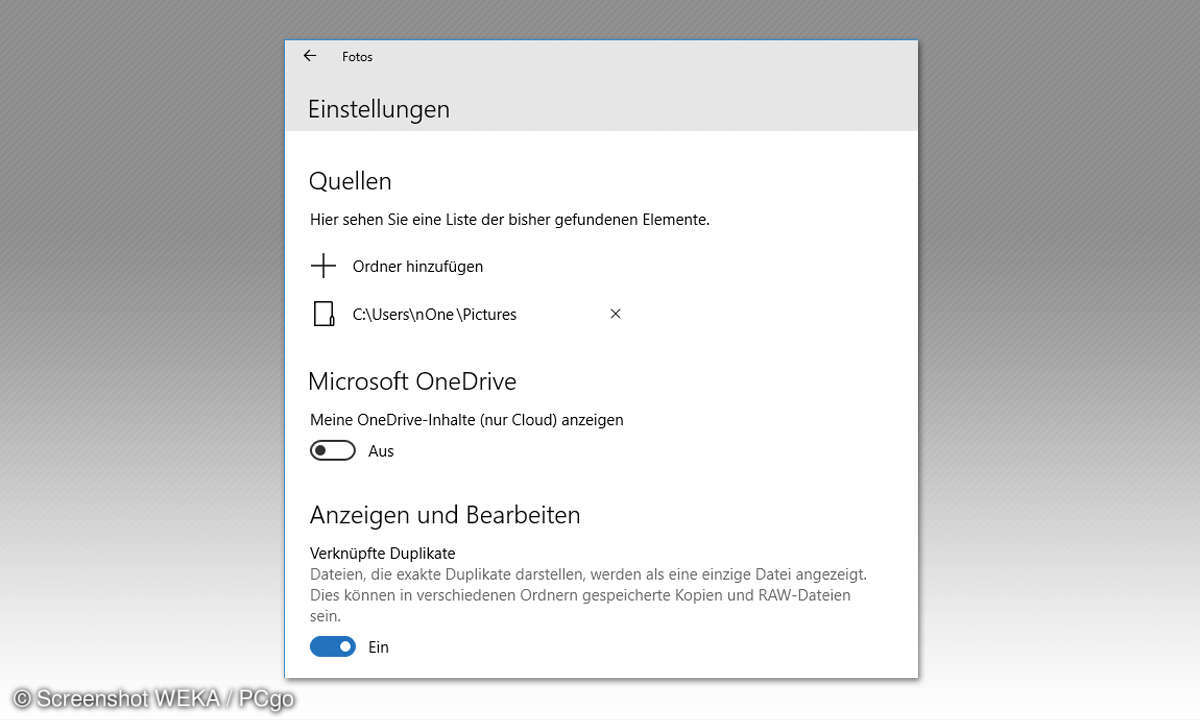
Info: Tastenkürzel für Google Fotos
Die Webanwendung von Google Fotos hat zum schnellen Arbeiten verschiedene Tastenkombinationen. Diese gelten im Ansichts- und Bearbeitungsmodus für Einzelbilder. Das Scroll-Rad der Maus im Bearbeitungsmodus aktiviert die Zoom-Funktion. Das funktioniert in Browsern wie Microsoft Edge, Google Chrome und dem Firefox.
Bild oder Auswahl auf den lokalen Rechner laden:
[Shift]+[D]
Schnelles Drehen des aktuellen Bildes um 90 Grad:
[Shift]+[R]
Bild oder Auswahl archivieren:
[Shift]+[A]
Änderung kopieren (z.B. Vorgabe oder Arbeitsschritt):
[Strg]+[C]
Gespeicherte Änderung auf ein anderes Motiv anwenden:
[Shift]+[D]